Ondersteun mobiele apparaten
Met ISL Online kan u verbinding maken met Android of iOS apparaten om veilige remote ondersteuning te bieden.
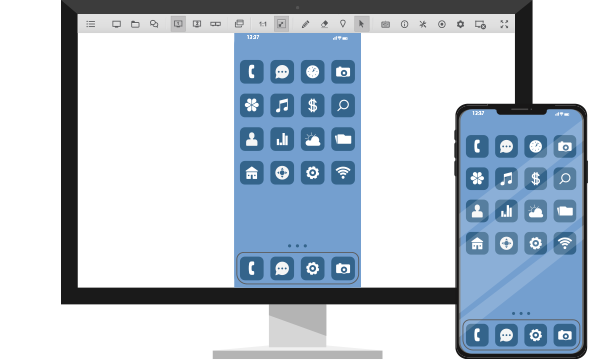
Bied remote ondersteuning voor mobiele apparaten
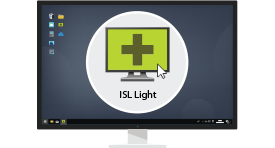
Sessie starten
Voer ISL Light uit en start een nieuwe sessie.
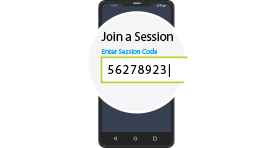
Nodig een klant uit
De klant voert de ISL Light app uit op zijn apparaat en neemt deel aan een sessie door de sessiecode in te voeren.
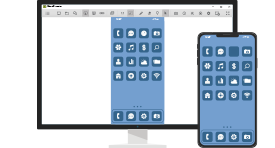
Mobiele ondersteuning
De operator ondersteunt het mobiele apparaat van de klant.
Een Android apparaat remote bedienen
Zie hoe gemakkelijk het voor uw klant is om deel te nemen aan uw remote ondersteuningssessie, hun scherm te delen en u controle te geven over hun mobiele apparaat.
Stap 1
Voer de sessiecode in en tik op "Deelnemen aan sessie" om verbinding te maken met de remote operator.
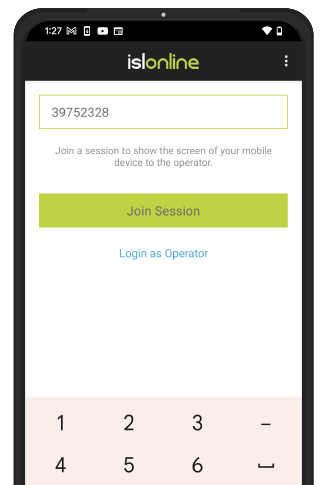
Stap 2
Tik op 'Nu starten' om het scherm van het Android apparaat te delen met een operator.

Stap 3
U deelt nu uw scherm met de operator, die nu volledige controle heeft over uw Android apparaat.
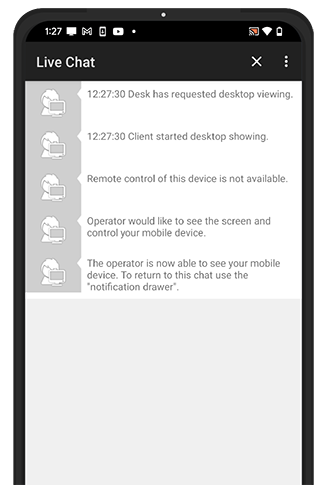
Ondersteunde apparaten
ISL Online ondersteunt volledige remote bediening voor de vermelde merken Android apparaten. Voor andere Android apparaten wordt alleen remote weergave ondersteund. Een volledige remote bediening add-on is op aanvraag beschikbaar. Meer informatie vindt u in Android system requirements.





Toetsenbord sneltoetsen
Dit zijn enkele handige sneltoetsen waarmee u een remote mobiel Android apparaat sneller kan bedienen.
| Beschrijving | Windows | Mac |
|---|---|---|
| Ga naar Home / Zet het apparaat aan | Home | Fn + Linkerpijl |
| Ga terug | Ctrl + Home | Ctrl + Fn + Pijl naar links |
| Ga naar menu | Ctrl + Shift + Home | Ctrl + Shift + Fn + Linkse pijl |
iOS Schermdeling
Maak vanaf je Windows, Mac of Linux computer verbinding met elke iPhone of iPad die op iOS 11 of hoger draait en bekijk hun scherm in realtime op afstand. Bied uw klanten met iOS toestellen efficiënte ondersteuning op afstand aan.
Lees meer over iOS schermdeling
Stap 1
Voer de sessiecode in en tik op "Deelnemen aan sessie" om verbinding te maken met de remote operator.
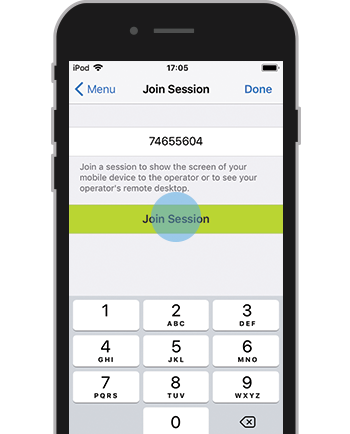
Stap 2
Tik op het pictogram  om de schermopname te starten.
om de schermopname te starten.
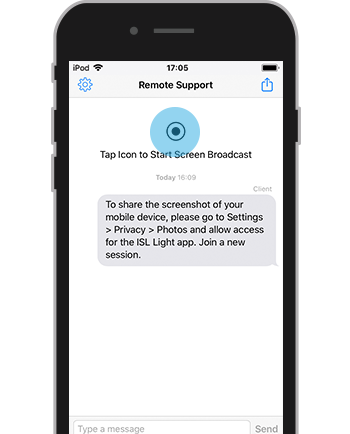
Stap 3
Tik op "Schermdeling starten" om het scherm van het iOS apparaat te delen.
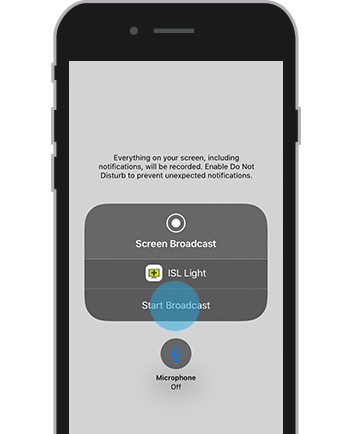
Stap 4
U deelt nu uw scherm met de operator.
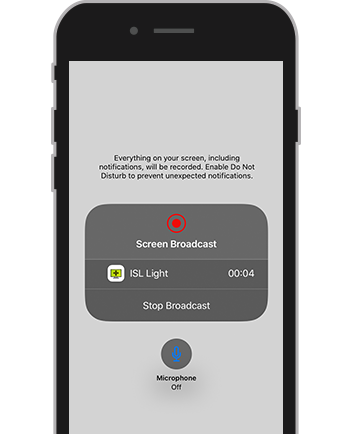
De flexibiliteit van mobiele ondersteuning

Sessie opnemen
Neem een remote desktop sessie op voor trainings- of beveiligingsdoelstellingen.

Tekstchat tijdens sessie
Wissel tekstberichten uit met uw klant en begeleid hem bij het oplossen van problemen.

Systeeminformatie
Krijg een mooie visuele presentatie van essentiële systeeminformatie of genereer een gedetailleerd rapport.
Bedien een remote computer.
Maak eenvoudig verbinding vanaf uw mobiele Android of iOS apparaat met elke remote computer, of het nu Windows, Mac of Linux is. Efficiënt technische problemen oplossen of remote toegang krijgen tot één of meer onbemande computers om ze te monitoren, updates te installeren, een regelmatige check-up uit te voeren en andere onderhoudstaken.
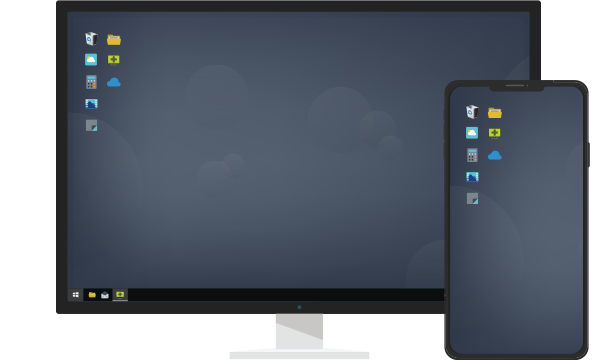
Remote ondersteuning
Bied efficiënte technische assistentie via internet vanaf uw mobiele Android of iOS apparaat.
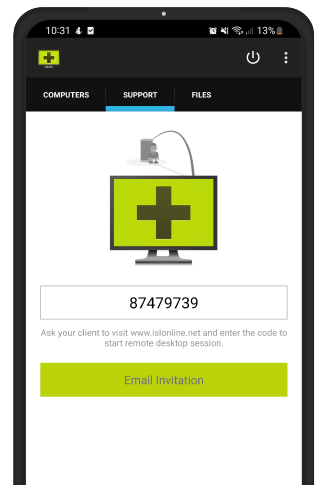
Remote toegang
Krijg toegang tot een onbemande computer en bedien deze vanaf uw Android of iOS apparaat.
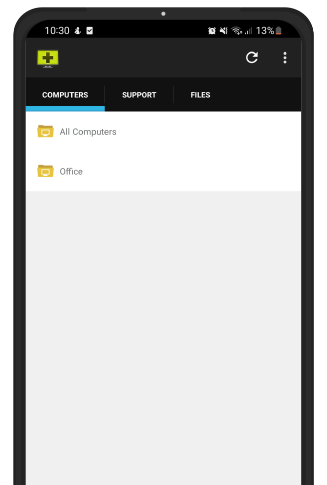
Remote desktop eigenschappen
Eenmaal verbonden met een remote computer, kan u met ISL Light een volledig remote toetsenbord gebruiken, schakelen tussen linker- en rechtermuisknop, in- of uitzoomen op het remote scherm, taakbeheer starten, een zwart scherm aanvragen en met uw klant chatten. ISL Online gebruikt 2048-bits RSA en 256-bits AES encryptie en optioneel tweefactorauthenticatie om maximale beveiliging voor remote toegang te bieden.
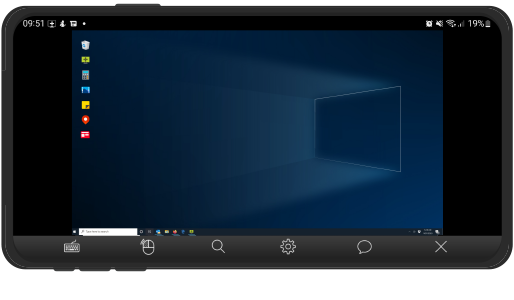
Remote ondersteuning voor Samsung apparaat
Met Samsung Knox heeft ISL Online heeft de Samsung Partnership status verkregen om de remote desktop ervaring op mobiele apparaten te optimaliseren. Hierdoor kunnen helpdeskmedewerkers van derden problemen met mobiele Samsung apparaten direct en efficiënter op afstand oplossen door het scherm van het remote apparaat te bekijken en te bedienen.
Lees meerGebruikershandleidingen
Probeer 15 dagen gratis
Veel plezier met uw nieuwe remote desktop ervaring!
Alle onderdelen zijn inbegrepen. Geen kredietkaart nodig.






